مهارات أساسية في قواعد البيانات - أسئلة الفصل
السؤال الأول: انظر الشكل الآتي ثم أجب عن الأسئلة التي تليه:
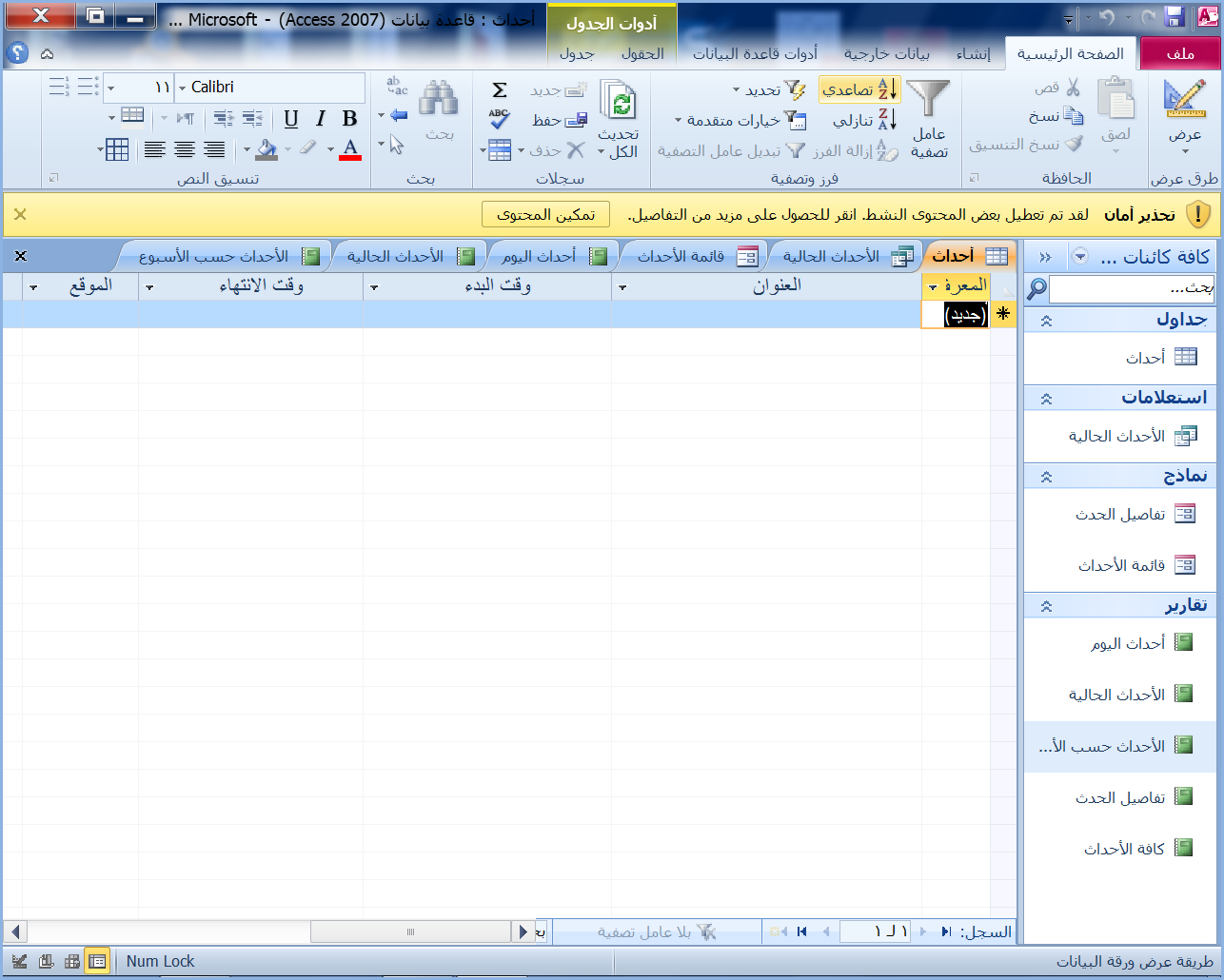
- أنشئ قاعدة البيانات السابقة باستخدام، نماذج القوالب، واحفظها في مجلدك.
من قائمة ملف اختيار الأمر جديد new ومن ثم اختيار نماذج القوالب بعد اختيار أحداث.
2.أعرض كل الكائنات الحالية الموجودة في جزء التنقل.
النقر على شريط المصراع بجزء التنقل
3.افتح جميع الكائنات الحالية، التي تمّ فتحها في الشكل السابق.
يتم فتحها من خلال النقر عليها نقرًا مزدوجًا.
4.غيّر طريقة عرض التقرير (أحداث اليوم)، إلى طريقة عرض التخطيط.
تحديد التقرير المُسمى أحداث اليوم ومن تبويبة الصفحة الرئيسة نختار عرض التخطيط.
5.احذف التقرير المسمى (تفاصيل الحدث).
تحديد التقرير المطلوب والضغط على مفتاح حذف من لوحة المفاتيح.
6.أغلق كل الكائنات المفتوحة.
من خلال الضغط على زر إغلاق الموجود في الجهة اليسرى من المستندات المبوبة.
7.غيّر اسم النموذج (تفاصيل الحدث) إلى (معلومات الحدث).
تحديد النموذج المطلوب من خلال النقر عليه ومن ثم الضغط عليه بزر الفأرة الأيمن واختيار إعادة تسمية وكتابة الاسم الجديد.
8.أغلق قاعدة البيانات.
من قائمة ملف File اختيار إغلاق قاعدة البيانات.
=================================================================================================================================
السؤال الثاني: أنشئ قاعدة بيانات جديدة وسمها (الغرف الصفيّة)، واحفظها في مجلدك، ثم أغلق قاعدة البيانات.
من قائمة ملف اختيار الأمر جديد new قاعدة بيانات فارغة .
من قائمة ملف اختيار الأمر حفظ قاعدة البياناتsave database as تحديد مكان الحفظ وكتابة الاسم الغرفة الصفيّة.
من قائمة ملف اختيار إغلاق قاعدة البيانات.
=================================================================================================================================
السؤال الثالث: افتح قاعدة البيانات ( الغرف الصفيّة) ثم نفّذْ ما يلي:
أ- أنشئ جدولاً في طريقة عرض ورقة البيانات، حسب الحقول الآتية:
|
اسم الحقل |
نوع البيانات |
|
رقم الطالب |
ترقيم تلقائي |
|
اسم الطالب |
نص |
|
تاريخ الولادة |
التاريخ والوقت |
|
الجنسية |
نص |
|
المعدل |
رقم |
|
مكان السكن |
مذكرة |
|
صفة بطاقة الغوث |
نعم/لا |
|
الصف والشعبة |
نص |
مع ملاحظة تغيير اسم الحقل المعرّف ليُصبح (رقم الطالب)، ثم قُمْ بما يلي.
من تبويبة إنشاء create اختيار الأمر جدول تغيير اسم الحقل المعرَف إلى رقم الطالب. والنقر على إضافة حقل _ تحديد نوع البيانات في الحقل ومن ثم تعديل اسم الحقل.
1. احفظ الجدول باسم (الطالب)، ثم أغلقهُ.
النقر بزر الفأرة الأيمن على اسم الجدول ومن ثم اختيار الأمر save.
2. افتح جدول (الطالب) في طريقة عرض التصميم.
النقر بزر الفأرة الأيمن على اسم الجدول "الطالب" واختيار عرض التصميم.
3.اجعل حجم حقل (اسم الطالب) 50.
تحديد حقل اسم الطالب ومن قائمة الخصائص -خاصية حجم الحقل- كتابة 50.
4. اجعل القيمة الافتراضية لحقل الجنسية أردني.
تحديد حقل الجنسية ومن قائمة الخصائص -خاصية القيمة الافتراضية - كتابة أردني.
5. أضف فهرسة للحقل (الصف والشعبة)، على أن تكون نعم التكرار مقبول.
تحديد حقل اسم الصف والشعبة ومن قائمة الخصائص -خاصية فهرسة - اختيار نعم التكرار مقبول.
6.احفظ عملك، وأغلق جدول (الطالب).
من شريط الوصول السريع النقر على زر الحفظ.
وأغلق الجدول من زر الإغلاق في شريط المستندات المفتوحة.
ب- أنشئ جدولاً بطريقة عرض التصميم، حسب الحقول الآتية، ثم قُمْ بما يلي:
|
اسم الحقل |
نوع البيانات |
|
الصف والشعبة |
نص |
|
اسم الطابق |
نص |
|
مربي الصف |
نص |
من تبويبة إنشاء اختيار أيقونة تصميم الجدول
1.احفظ الجدول باسم (الغرفة الصفيّة)، ولا تحدد لهُ مفتاحاً أساسياً.
النقر على اسم الجدول الغرفة الصفية بزر الفأرة الأيمن واختيار حفظ.
2. اجعل حقل (الصف والشعبة)، مفتاحاً أساسياً.
تحديد حقل الصف والشعبة من خلال النقر عليه ومن ثم النقر بزر الفأرة الأيمن عليه واختيار مفتاح أساسي.
3. أضف فهرسة لحقل (مربي الصف)، على أن تكون نعم، التكرار غير مقبول.
تحديد الحقل مربي الصف ومن خلال خاصية فهرسة اختيار نعم التكرار غير مقبول.
4.احفظ العمل، وأغلق جدول (الغرفة الصفيّة).
من شريط الوصول السريع النقر على أيقونة الحفظ والضغط على زر الإغلاق في شريط المستندات المبوبة لإغلاق الجدول.
جـ- افتح جدولي (الغرفة الصفيّة، الطالب)، في طريقة عرض ورقة البيانات، وأدخل فيها البيانات الآتية، ثم أغلق الجدولين:
فتح الجداول ومن ثم إدخال البيانات بالطريقة التي تم تعلمها في الدرس.
د- باستخدام جدول (الطالب) قُمْ بما يلي ثم احفظ العمل:
1. غير تنسيق التاريخ في حقل (تاريخ الولادة)، ليصبح تاريخ طويل. Long Date
من خصائص الجدول ومن سطر تنسيق اختر النسق المطلوب
2. غيّر مكان السكن للطالب محمود أحمد، ليُصبح الرمثا.
النقر على الحقل المطلوب تغييره ومن ثم النقر على مفتاح حذف من لوحة المفاتيح وكتابة التعديل المطلوب.
3. عدّل عرض عمود اسم الطالب، ليكون عرضهُ يتناسب مع محتوياته الاحتواء الأفضل.
حدد الحقل المطلوب تعديله ومن ثم اختر علامة تبويب الصفحة الرئيسية.
من المجموعة سجلات، انقر على أيقونة أكثر ، ثم انقر على زر الاحتواء الأفضل ، فيتم تغيير عرض العمود تبعاً لأطول نص موجود فيه.
4.أغلق جدول الطالب، واحفظ العمل.
أغلقه من زر الإغلاق الموجود في يسار شريط المستندات المبوبة.
هـ -باستخدام جدول (الغرفة الصفيّة) رتب السجلات حسب حقل (مربي الصف)، تنازلياً، احفظ العمل.
حدد حقل الغرفة الصفيّة ثم أنقر تبويبة الصفحة الرئيسية. ومن مجموعة فرز وتصفية، أنقر أيقونة تنازلي لترتيب البيانات تنازلياً،
و- أغلق قاعدة البيانات.
من قائمة ملف اختيار إغلاق قاعدة البيانات.